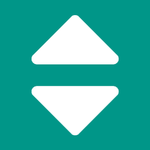
Schnelles Scrollen bei Doppelklick.
advertisement
| Name | Immer sichtbare Bildlauftaste |
|---|---|
| Version | 2.29 |
| Aktualisieren | 15. Aug. 2024 |
| Größe | 11 MB |
| Kategorie | Tools |
| Installationen | 50Tsd.+ |
| Entwickler | Oksoft |
| Android OS | Android 9.0+ |
| Google Play ID | com.alwaysscroll |
Immer sichtbare Bildlauftaste · Beschreibung
Sie können auf verschiedene Weise scrollen, indem Sie auf die Schaltflächen auf dem Bildschirm klicken.
Sie können automatisch scrollen, indem Sie die Taste gedrückt halten oder einmal klicken.
Sie können die Bildlaufposition festlegen, indem Sie die X-Taste gedrückt halten.
Handbuch:
1) Klicken Sie auf die Schaltfläche Berechtigungen in der zweiten Zeile, um die Zugriffsberechtigung zu aktivieren, und aktivieren Sie dann auch die Anzeigeberechtigung.
2) Sie können den Bildschirm scrollen, indem Sie auf die Schaltflächen auf dem Bildschirm klicken.
3) Klicken Sie auf die Schaltfläche Erweiterte Funktionen in der 6. Zeile. Klicken Sie in der ersten Zeile auf die Schaltfläche "Schaltflächentyp" und dann in der dritten Zeile auf eine Schaltfläche. Halten Sie die Taste gedrückt und bewegen Sie sie schnell nach oben oder unten, und lassen Sie sie dann los, um zu scrollen. Lassen Sie die Taste nach einigen Sekunden los, um zum oberen oder unteren Rand des Bildschirms zu blättern. Sie können die Schaltfläche verschieben, indem Sie die Schaltfläche gedrückt halten und verschieben.
4) Drücken und halten Sie die Taste, die Bildlaufpositionsanzeige erscheint.
5) Sie können auch die Schaltflächenfarbe oder den Bildlaufbereich anpassen.
Sie können automatisch scrollen, indem Sie die Taste gedrückt halten oder einmal klicken.
Sie können die Bildlaufposition festlegen, indem Sie die X-Taste gedrückt halten.
Handbuch:
1) Klicken Sie auf die Schaltfläche Berechtigungen in der zweiten Zeile, um die Zugriffsberechtigung zu aktivieren, und aktivieren Sie dann auch die Anzeigeberechtigung.
2) Sie können den Bildschirm scrollen, indem Sie auf die Schaltflächen auf dem Bildschirm klicken.
3) Klicken Sie auf die Schaltfläche Erweiterte Funktionen in der 6. Zeile. Klicken Sie in der ersten Zeile auf die Schaltfläche "Schaltflächentyp" und dann in der dritten Zeile auf eine Schaltfläche. Halten Sie die Taste gedrückt und bewegen Sie sie schnell nach oben oder unten, und lassen Sie sie dann los, um zu scrollen. Lassen Sie die Taste nach einigen Sekunden los, um zum oberen oder unteren Rand des Bildschirms zu blättern. Sie können die Schaltfläche verschieben, indem Sie die Schaltfläche gedrückt halten und verschieben.
4) Drücken und halten Sie die Taste, die Bildlaufpositionsanzeige erscheint.
5) Sie können auch die Schaltflächenfarbe oder den Bildlaufbereich anpassen.


